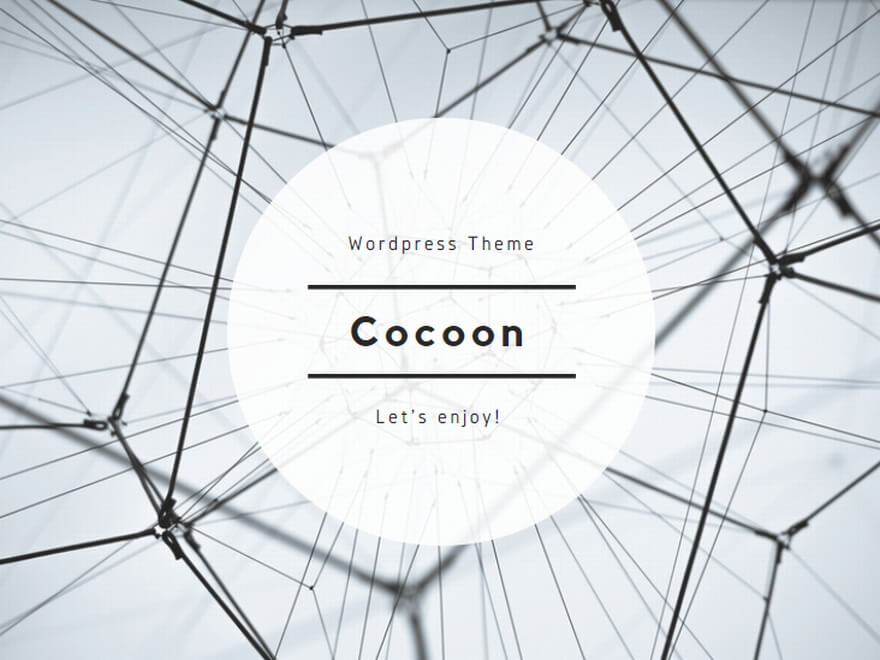ワードプレス初心者の私が意を決してサーバーを借り、ドメインを取得し、自分だけのサイトを作って満足したのが1日目。
翌日、「さ♡今日もブログ作り頑張るぞ♡」とワードプレスにログインしようとして最初につまづいたこと。
あれ??昨日のあの黒い画面、どこいった??
一体どこからログインすればいいのーーーーーー!?
そんな右も左もわからず泣きそうなあなたへ、ワードプレスにログインするための画面の場所を教えますよー!
ちなみに私が契約したのはエックスサーバーなので、エックスサーバー限定となりますがあしからず!
ワードプレスのログイン画面の場所を教えます
まずね、ログインしたら出てくるあの黒い画面のことを「ダッシュボード」というらしいです。そこに入らないことにはブログは書けませんよね。
私は元々アメブロをやっていたので、その感覚で「ワードプレス」と検索すればログイン画面が出てくるんじゃないかと思ってたのですが違うんですね。
最初にログインするべきは、なんとなんとサーバーなんですー!
・・・ってそりゃそうか。サーバーにソフトをインストールしたんだよね!?
まぁとにかく、順を追って説明しまーす!
手順1:エックスサーバーのサーバーパネルにログイン
まず、エックスサーバーの【ログイン】の中にある【サーバーパネル】をクリック。IDとパスワードを入れてサーバーパネルにログインします。
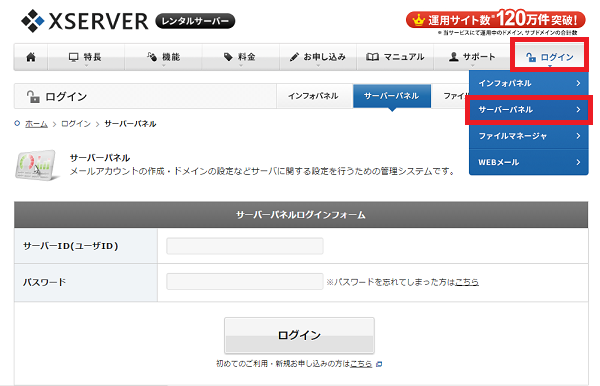
手順2:自動インストールをクリック!
ログインしたら、画面の下から5番目の【自動インストール】をクリック。ワードプレスをインストールしたときと同じところです。
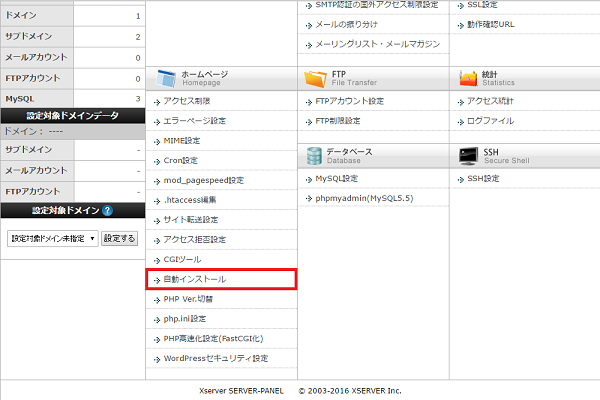
手順3:ドメインをクリック!
ログインしたいブログドメインの【選択する】をクリック!
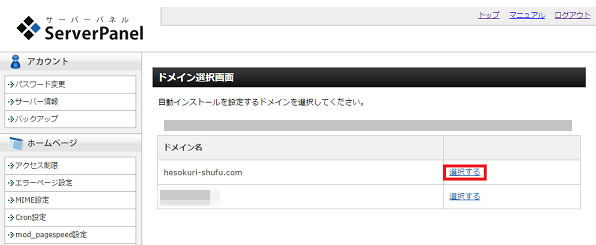
手順4:ダッシュボードをクリック!
ありましたー!
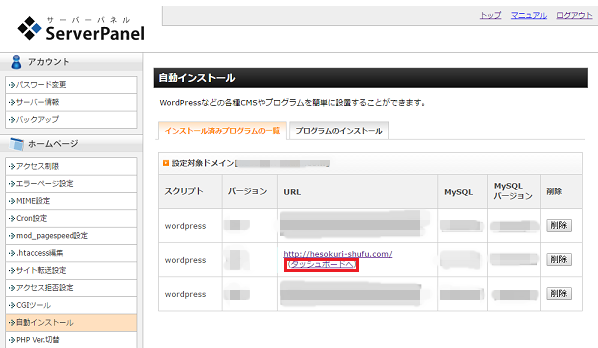
この【ダッシュボードへ】をクリックすると…
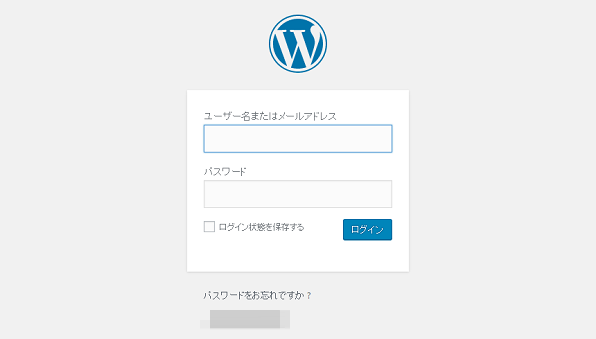
ブログの管理画面(ダッシュボード)にログインする画面が現れますよ♡
ちなみに先ほどの【ダッシュボードへ】ではなくURLの方をクリックすれば、サイトに飛ぶだけです。ログインページにはなりません。
最初はホントにちんぷんかんぷん。やりながら覚えていきましょ!
以上ー!